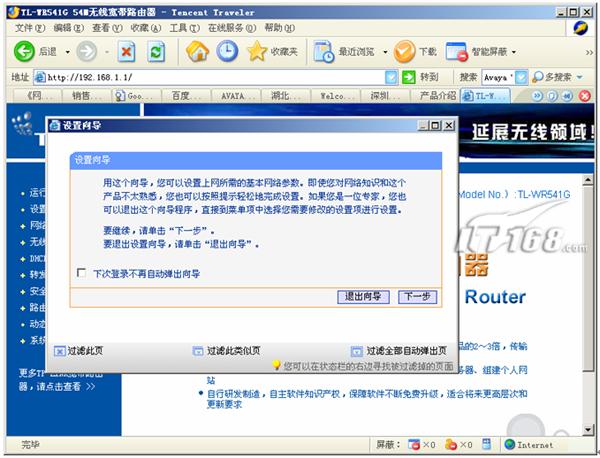 TL-WR541G无线路由器配置界面首页(点击看大图)
TL-WR541G无线路由器配置界面首页(点击看大图)
因为这款无线路由器提供了向导式基本配置方法,所以在打开配置界面首页的同时也启动了配置向导。建议初次配置采用向导方式进行,它可以配置最基本的选项,以简便的方式使无线路由器能正常工作。
4) 单击向导中的“下一步”按钮,打开如下图所示对话框。
配置上网方式对话框(点击看大图)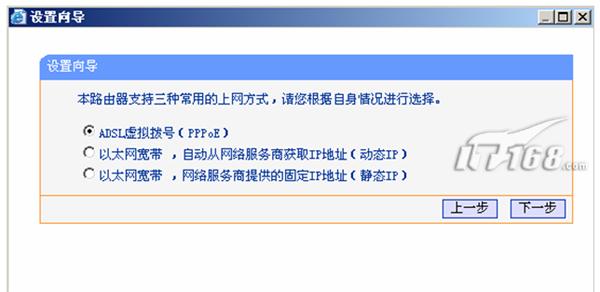
在其中指定一种上网方式。TP-LINK公司的这款无线路由器支持三种上网方式,即虚拟拨号ADSL、动态IP 以太网接入和固定IP以太网接入。注意不支持专线的ADSL和有线电视网(Cable Modem)接入。因为一般家庭采取的都是ADSL虚拟拨号上网,所以此款路由器还是可以采用的,在此选择“ADSL虚拟拨号(PPPoE)”单选项。
5) 单击“下一步”按钮,打开如下图所示对话框。
配置ADSL帐户对话框(点击看大图)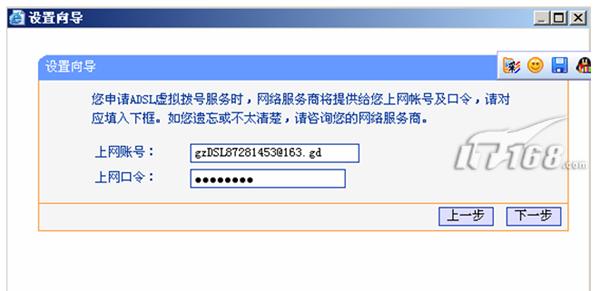
在这个对话框要求为上一步所指定的虚拟拨号ADSL上网方式配置相应的帐户。
【说明】如果在一步选择的是“以太网宽带,自动从网络服务商获取IP地址(动态IP)”单选项,则会直接进入到下一步;如果选择的是“以太网宽带,网络服务商提供的固定IP地址(静态IP)”单选项,则会弹出如下图所示对话框。在其中就要为专线以太网接入方式配置IP地址、网关等设置。
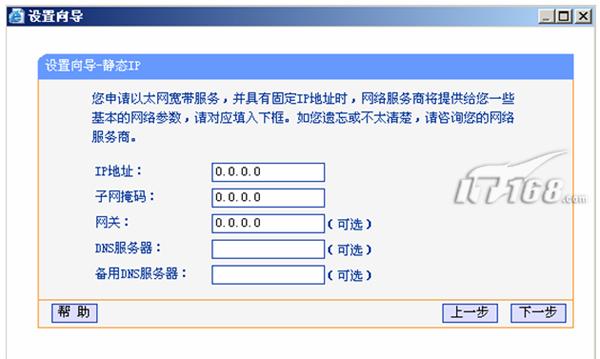
配置专线以太网接入静态IP地址信息